変換ルールでの拡張可能フレックスフィールドの使用
変換ルールを使用して、履行明細のデータを追加または変更します。 このルールは、履行オーダーにすでに存在する詳細に従って、追加または変更する情報を決定します。
ルールを作成します。
-
優先顧客がAS54888 Desktop Computerを含む販売オーダーを01/01/2019 12:00 AM以前に発行した場合、出荷優先度を高優先度に設定して、出荷に無料プリンタを追加します。
ロイヤルティ詳細を格納する拡張可能フレックスフィールドを参照するルールを作成します。
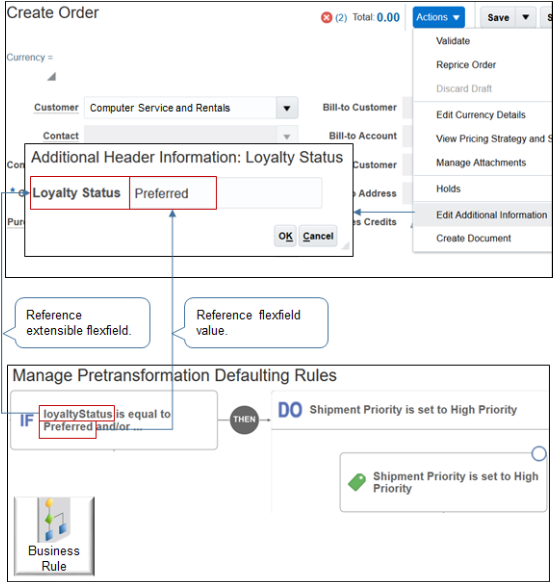
設定の概要
-
変換前ルールを作成します。
-
製品変換ルールを作成します。
-
変換後ルールを作成します。
ロイヤルティ・ステータス拡張可能フレックスフィールドがすでに作成されているとします。
詳細は、「オーダー管理でのビジネス・ルールの使用の概要」を参照してください。
このトピックではサンプル値を使用します。 ビジネス要件によっては、別の値が必要になる場合があります。
変換前ルールの作成
作成するルールを次に示します。
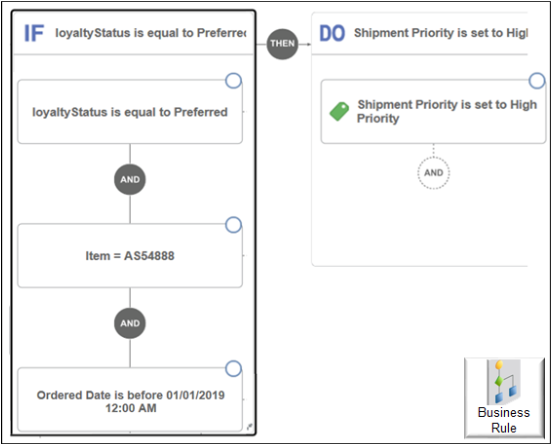
やれ。
-
ルールを作成します。
-
「設定および保守」作業領域に移動してから、タスクに移動します。
-
オファリング: オーダー管理
-
機能領域: オーダー
-
タスク: 販売オーダーの変換前ルールの管理
-
-
「変換前デフォルト・ルールの管理」ページで、「新規ルールの作成」をクリックします。
-
値を設定します。
属性
値
名前
ロイヤル顧客への出荷の促進
説明
ロイヤルティ顧客がAS54888 Desktop Computerを含む販売オーダーをプロモーション日以前に発行した場合は、販売オーダーに無料プリンタを追加します。
-
-
If文を作成します。
-
「IF領域」をクリックして展開します。
-
属性タブで、「オーダー・ヘッダー>ヘッダーEFFカテゴリ>追加ヘッダー情報>ヘッダー・ロイヤルティ・ステータス」を展開します。
-
Loyalty Statusをクリックし、ドラッグしてIF領域にドロップします。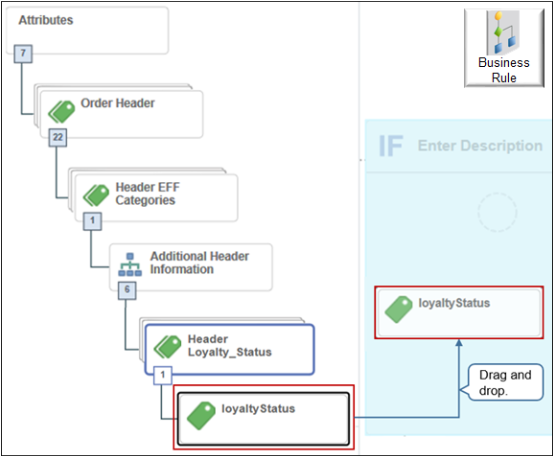
-
「条件の作成」ダイアログで、演算子を
Is Equal Toに設定します。 -
Preferredと入力し、OKをクリックします。
-
-
コンピュータのAnd条件を追加します。
-
Andをクリックします。
-
「条件の作成」ダイアログで、
itemと入力し、しばらく待ってから「品目(品目定義)」をクリックします。 -
演算子を
=に設定します。 -
「検索」をクリックします。
-
検索ダイアログで、AS54888を検索し、OKをクリックします。
-
-
日付のAnd条件を追加します。
-
Andをクリックします。
-
「条件の作成」ダイアログで、
orderedと入力し、しばらく待ってから「受注日(オーダー・ヘッダー)」をクリックします。 -
演算子を
is beforeに設定します。 -
「日時の選択」をクリックして
01/01/2019 12:00 AMに設定し、OK > OKをクリックします。
-
-
Do文を作成します。
-
「Then > Do >新規アクション>値の設定」をクリックし、をクリックします。
-
「処理の作成」ダイアログで、
shipと入力し、しばらく待ってから「出荷優先度(オーダー・ヘッダー)」をクリックします。 -
「検索」をクリックします。
-
検索ダイアログで「詳細」>「検索」をクリックし、この属性に設定できる値がダイアログに表示されることを確認します。
この機能は、オーダー管理が属性に対して使用および理解できる値を指定するのに役立ちます。 たとえば、出荷優先度には英字データのみを含めることができます。
-
内容リストで、「High Priority」>「OK」>「OK」>「Save and Close」をクリックします。
-
-
ルールをアクティブ化して公開します。
製品変換ルールの作成
ロイヤルティ・ステータス拡張可能フレックスフィールドの値を基準として使用し、自由プリンタの履行明細の追加など、その他の履行変更を行います。
属性を使用して、販売オーダーのオブジェクト階層を設定します。
|
属性使用 |
階層 |
|---|---|
|
オーダー・ヘッダーのロイヤルティ・ステータス拡張可能フレックスフィールドの値に従って、顧客を優先するかどうかを決定します。 |
|
|
履行明細のInventoryItemId属性を使用して、コンピュータを識別します。 |
|
|
オーダー・ヘッダーのOrderedDate属性を使用して、日付を識別します。 |
|
|
プリンタの販売オーダーに新しい履行明細を追加します。 |
|
ルールの作成
-
「設定および保守」作業領域で、タスクに移動します。
-
オファリング: オーダー管理
-
機能領域: オーダー
-
タスク: 製品変換ルールの管理
-
-
「製品変換ルールの管理」ページの表示リストで、TransformationDTをクリックします。
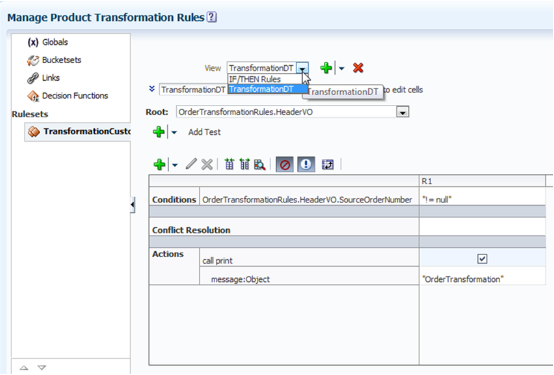
-
表示TransformationDTの右側にある「下矢印>展開>ルールの追加>プロパティ」をクリックし、値を設定します。
属性
値
名前
ロイヤル顧客用プリンタの追加
説明
優良顧客がデスクトップ・コンピュータAS54888を含む販売オーダーをプロモーション日以前に注文した場合は、販売オーダーに無料のプリンタを追加します。
有効日
常時
Priority
中
アクティブ
チェック・マークが含まれます
拡張モード
チェック・マークが含まれます
-
「パターンの追加」をクリックして、各パターンを追加します。
パターン
オペランド
ファクト
ヘッダー
次と等しい
OrderTransformationRules.HeaderVO
メロディ
次と等しい
OrderTransformationRules.LineVO
線
次と等しい
OrderTransformationRules.FulfillLineVO
headerEFFcat
次と等しい
OrderTransformationRules.j_HeaderEffDooHeadersAddInfoprivateVO
headerEFFCtxt
次と等しい
OrderTransformationRules.headerEFFcat.HeaderEffBLoyalty_5FStatusprivateVO
各パターンで階層のレベルが1つ作成されます。
たとえば、最初のパターンを作成し、カーソルが2番目のパターンの作成を開始するルールを次に示します。
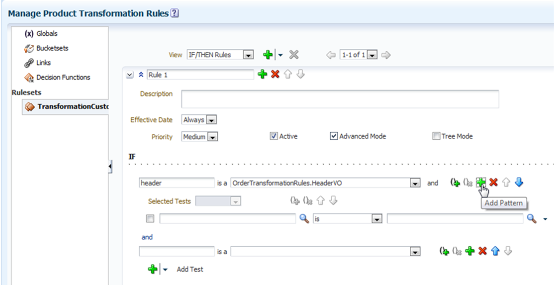
設定は次のようになります。
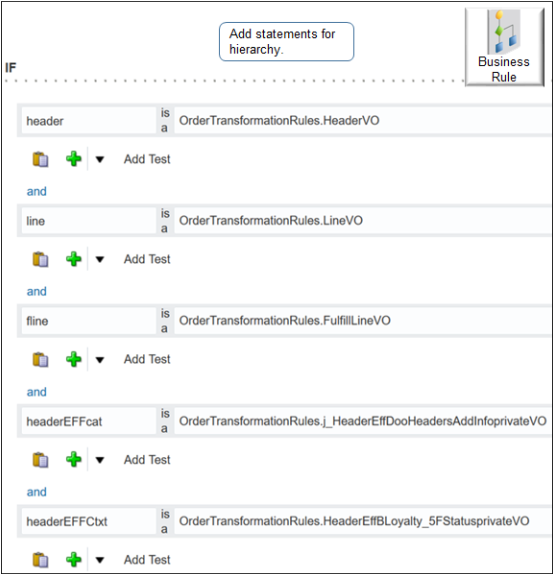
階層の作成
この階層を作成します。
header
line
fline
headerEFFcat
headerEFFctxt階層を作成するには、パターンごとにテストを作成します。
|
親パターン |
ファクト |
オペランド |
子パターン |
|---|---|---|---|
|
ヘッダー |
header.OrderLine |
contains |
メロディ |
|
ヘッダー |
header.HeaderEffCategories |
is |
headerEFFcat |
|
メロディ |
line.OrderFulfillLine |
contains |
線 |
|
headerEFFcat |
headerEFFcat.HeaderEffBLoyalty_5FStatusprivateVO |
contains |
headerEFFCtxt |
テストを作成するには、「テストの追加」 (パターンの下の緑色のアイコン)をクリックし、「簡易テスト」をクリックします。
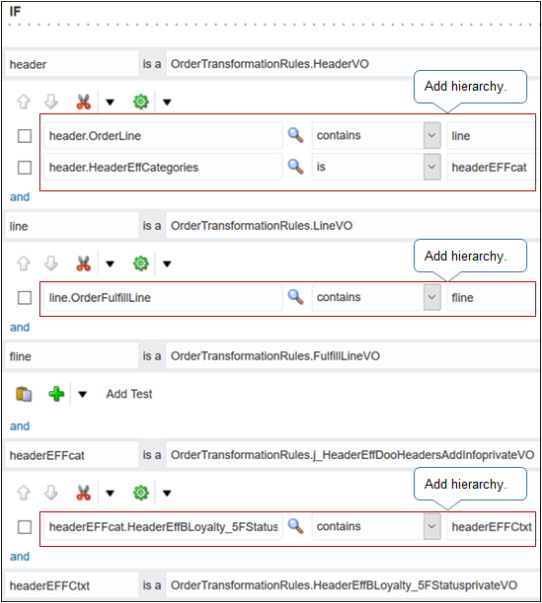
テスト基準の作成
AS54888デスクトップ・コンピュータを識別するテスト基準を作成します。 オプション属性を含める場合は、NullPointerExceptionsランタイム・エラーを回避するために、オプション属性ごとにNOT NULLチェックを含めてください。
テストを作成します。
|
パターン |
ファクト |
オペランド |
値 |
|---|---|---|---|
|
ヘッダー |
header.OrderedDate |
is |
"01/01/2019" |
|
線 |
fline.InventoryItemId |
is |
"54888" |
|
headerEFFctxt |
headerEFFCtxt.loyaltyStatus |
isn't |
null |
|
headerEFFctxt |
headerEFFCtxt.loyaltyStatus |
is |
"Preferred" |
階層を定義したときと同じ方法でテストを作成します。 値の一部として二重引用符( ")を含める必要があります(指定されている場合)。 たとえば:
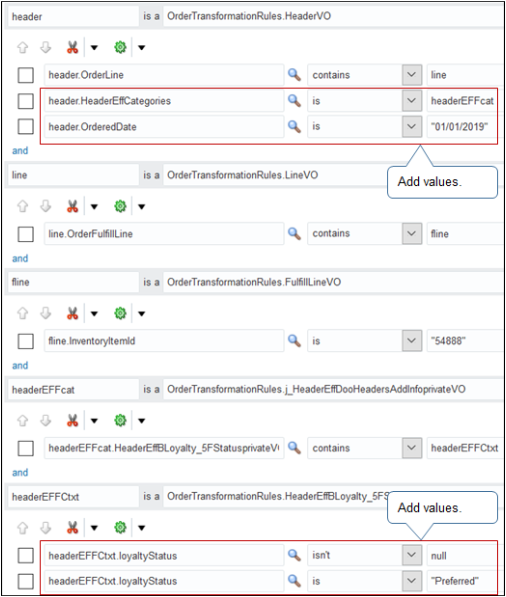
アクションの作成
フリー・プリンタの履行明細を追加する処理を作成します。
-
Then領域で、「Add Action」>「Assert New」をクリックします。
-
新しい履行明細を追加する必要があるため、
AddNew > OrderTransformationRules.AddNewOrderLineと入力します。 -
Then領域で、「プロパティの編集」をクリックします。
-
プロパティ・ダイアログで値を設定し、OKをクリックします。
名前
値
newItemId
4954L
4954Lがプリンタを識別するとします。
viewRowImpl
fline.viewRowImpl
-
設定が次のようになっていることを確認します。
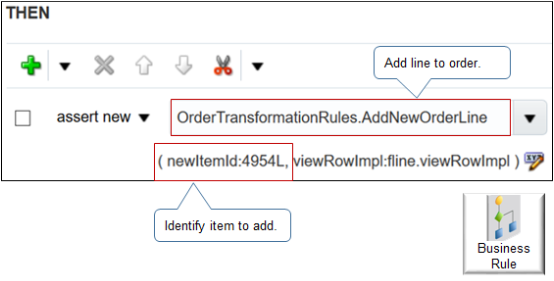
-
「保存して閉じる」をクリックします
変換後ルールの作成
オーダー管理では、プリンタの履行明細を作成するときに、履行明細属性に値を追加する必要があります。 トランスフォーメーション後ルールを使用して値を追加します。
作成するルールを次に示します。
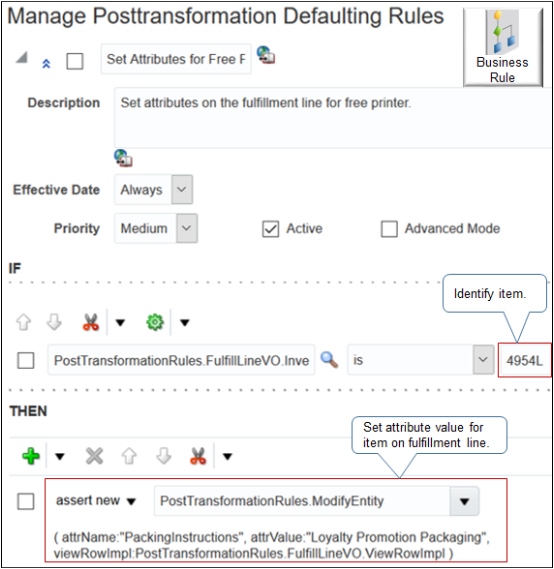
やれ。
-
「設定および保守」作業領域で、タスクに移動します。
-
オファリング: オーダー管理
-
機能領域: オーダー
-
タスク: 変換後デフォルト・ルールの管理
-
-
「変換後デフォルト・ルールの管理」ページで、「追加」>「ルールの追加」をクリックします。
-
「プロパティ」をクリックし、値を設定します。
属性
値
名前
フリー・プリンタの属性の設定
説明
フリー・プリンタの履行明細に属性を設定します。
有効日
常時
Priority
中
アクティブ
チェック・マークが含まれます
拡張モード
チェック・マークが含まれていません
-
If領域で、文を作成します。
PostTransformationRules.FulfillLineVO.InventoryItemId is 4954L -
Then文を追加します。
-
Then領域で、「Add Action」>「Assert New」をクリックします。
-
空のウィンドウで、
modifyと入力し、しばらく待ってから、PostTransformationRules.ModifyEntityをクリックします。 -
Then領域で、「プロパティの編集」をクリックします。
-
プロパティ・ダイアログで値を設定し、OKをクリックします。
属性
値
attrName
"PackingInstructions"
attrValue
"ロイヤルティ・プロモーション・パッケージング\
viewRowImpl
PostTransformationRules.FulfillLineVO.ViewRowImpl
-
-
設定する必要がある属性ごとにステップ4を繰り返します。
-
「保存して閉じる」をクリックします